保护隐私,学会加密台式电脑文件夹(简单易行的加密步骤教程)
随着信息技术的发展,个人电脑已成为我们日常生活中不可或缺的工具之一。然而,我们在电脑中保存的许多重要文件和个人隐私可能面临外泄的风险。为了保护我们的隐私,我们可以利用台式电脑自带的加密功能对文件夹进行加密,从而防止未授权访问。本文将介绍一种简单易行的台式电脑文件夹加密步骤。
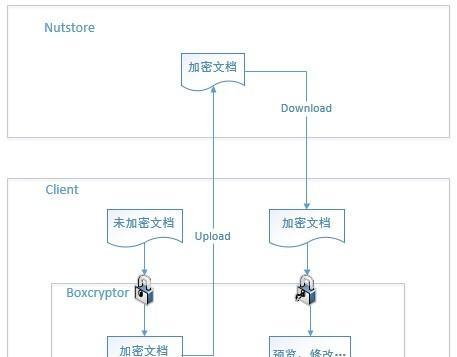
一、选择需要加密的文件夹
选择你想要加密的文件夹,可以是存储着个人照片、重要文档或其他敏感信息的文件夹。
二、右击选中的文件夹
在桌面或资源管理器中找到选中的文件夹,右击该文件夹以打开上下文菜单。
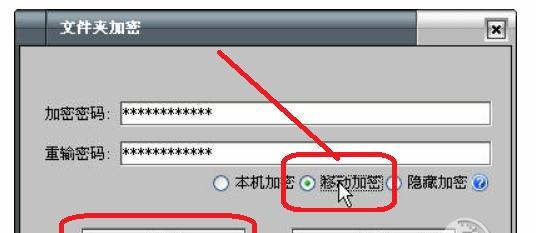
三、选择“属性”选项
在上下文菜单中,选择“属性”选项,弹出文件夹属性对话框。
四、点击“高级”按钮
在文件夹属性对话框中,点击“高级”按钮,进入高级属性设置。
五、勾选“加密内容以保护数据”
在高级属性设置中,勾选“加密内容以保护数据”选项,然后点击“确定”按钮。
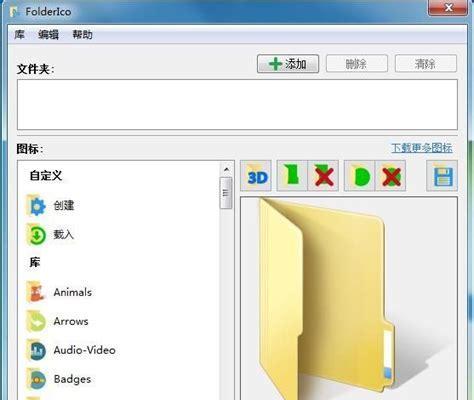
六、选择“应用更改到此文件夹,子文件夹和文件”
在弹出的对话框中,选择“应用更改到此文件夹、子文件夹和文件”,点击“确定”按钮。
七、等待加密过程完成
系统会自动开始加密选中的文件夹及其包含的所有文件。这个过程可能需要一些时间,取决于文件夹的大小和计算机性能。
八、加密完成后关闭属性对话框
等待加密过程完成后,关闭属性对话框。
九、检验加密结果
返回到文件夹所在的位置,你会发现文件夹的图标变为锁形状,表示该文件夹已被成功加密。
十、尝试访问加密文件夹
试图打开加密文件夹,系统会要求输入你的用户账户密码,只有通过验证后才能访问该文件夹和其中的文件。
十一、加密时应注意的事项
在加密文件夹时,请务必记住自己的账户密码,否则将无法访问这些加密文件夹。加密只对本地用户账户有效,其他用户账户将无法访问你的加密文件夹。
十二、备份重要文件和密码
在进行文件夹加密前,建议先备份重要的文件,并牢记账户密码。这样,即使出现意外情况,你也能保证文件的安全性和可访问性。
十三、加密并非万全之策
需要注意的是,加密只是保护文件在物理层面上的安全性,而不是网络传输或恶意软件攻击的防护措施。在使用台式电脑进行文件加密的同时,还应该注意网络安全和杀毒防护等问题。
十四、加密文件夹的解密
如果你不再需要某个加密文件夹,或者想要将其转移到其他设备上,可以通过反向操作解密文件夹。在文件夹属性对话框的高级设置中,取消勾选“加密内容以保护数据”,然后应用更改到该文件夹、子文件夹和文件即可解密。
十五、
通过以上简单易行的步骤,我们可以轻松地加密台式电脑中的文件夹,确保个人隐私和重要文件的安全。但我们也要意识到,加密只是保护文件的一种手段,在使用电脑时仍需注意网络安全和文件备份等问题。
- 如何消除电脑PIN码错误次数的方法(提高电脑安全性的关键措施)
- 台式电脑BIOS升级教程(全面了解BIOS升级并正确操作,提升台式电脑性能稳定性)
- 电脑宠物摄影教程(掌握电脑宠物摄影技巧,让你的宠物照片更加生动逼真)
- 解决联想电脑连接错误651的有效方法(一起来了解一下错误651的相关信息吧!)
- 电脑安装SQL出现错误怎么办?(解决方法和常见错误类型)
- DIY电脑模块教程(一步步教你制作自己的电脑模块,实现个性化需求)
- 联想电脑桌面分区教程(简单易懂的步骤,让你的桌面整洁有序)
- 如何利用电脑进行音频教程(电脑播放音频教程的技巧与方法)
- 桌面样式教程(简单易学,让你的电脑与众不同)
- 电脑TP地中错误的处理方法(解决电脑触摸板地中问题的实用技巧)
- 电脑显示系统错误壁纸(揭开系统错误壁纸的神秘面纱)
- 电脑登QQ地址错误的原因及解决办法(探讨电脑登QQ地址错误的成因以及如何解决)
- 如何拍出完美的女朋友照片(以对着电脑拍照为主题的女朋友教程)
- 全面了解电脑木马蛋糕的制作教程(掌握电脑木马蛋糕制作的关键技巧)
- 电脑打字删除错误的重要性(以高效的电脑打字技巧提升工作效率)
- 戴尔电脑账户密码错误的解决方法(如何解决戴尔电脑账户密码错误问题,避免数据丢失和安全风险)